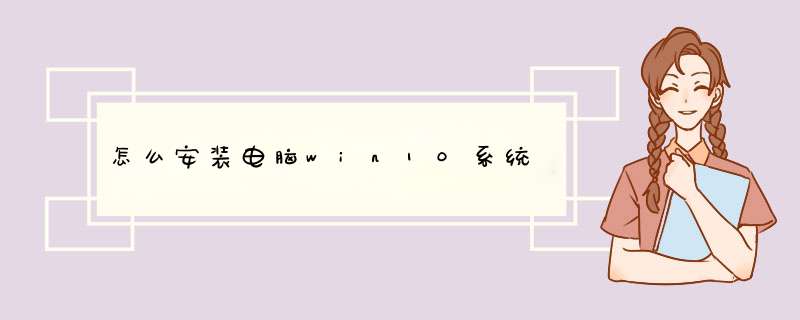
windows10系统安装方法如下:
电脑:华为笔记本。
系统:win10。
软件:小白一键重装系统12.6.49.2290。
1、打开软件,点击在线重装,选择win10,点击安装此系统。
2、等待系统文件下载完成后点击立即重启。
3、在Windows启动管理页面选择pe系统进入。
4、在pe系统内,小白装机工具会帮助我们重装系统,我们等待安装完成后点击立即重启即可。
5、等待数次重启过后就能够进入我们安装的win10系统了。
小白一键重装系统特色
一键装机采用极简模式来重装您的系统,同时小白一键重装工具会智能判断您的硬盘分区类型,磁盘空间等硬件信息,让您无须 *** 作多余的步骤即可完成系统重装。
U盘工具是无法在线重装的辅助工具,通用制作U盘PE系统也能让 你更加轻松的装机。有U盘,装机更轻松。
电脑安装win10系统的方法:
工具/原料:Windows10系统、win10系统。
1、下载Windows10/win10,先将Windows10/win10系统下载好,如下图所示。
2、将下载好的Windows10/win10系统的iso文件拷贝到DVD 或 USB 闪存驱动器或者加载到虚拟机中等安装介质,如下图所示。
3、然后开始安装介质引导电脑,然后按照步骤执行全新安装。先进入选择语言界面,如下图所示。
4、点击现在安装,开始安装Windows10/win10。如下图所示。
5、点击接受安装Windows10/win10协议,如下图所示。
6、点击自定义安装Windows10/win10,如下图所示。
7、点击自定义后,进入windows安装程序界面,点击新建,新建个安装磁盘。如下图所示。
8、选择新建的磁盘,点击格式化按钮,进行格式化。如下图所示。
9、点击后,d出格式化警告对话框,点击确定,如下图所示。
10、格式化后,点击下一步进入正式安装Windows10/win10的程序准备阶段,如下图所示。
11、大概过了一两分钟,准备完成,进入安装Windows10/win10的安装,如下图所示。
12、安装准备就绪,如下图所示。
13、准备设备,如下图所示。
14、安装Windows10/win10好后,进入设置界面,如下图所示。
15、系统检查计算机的网络,如下图所示。
16、网络检查完成后,点击创建本地帐户,如下图所示。
17、进入帐户设置界面,输入用户名和密码,点击完成,系统在完成配置,如下图所示。
18、点击后,大概要几分钟处理一些事情,如下图所示。
19、几分钟后,安装成功,如下图所示。
方法如下:
*** 作设备:戴尔笔记本电脑
*** 作系统:win10
*** 作程序:百度浏览器v9.021
1、打开百度首页,搜索云骑士,然后点击打开云骑士官方网站。
2、点击立即下载,下载安装云骑士。
3、安装好后,点击打开云骑士。
4、打开云骑士后,点击立即重装。
5、打开页面后,点击下一步。
6、选择windows10,选择安装家庭版64位系统。
7、然后点击下一步。
8、系统会推荐安装一些捆绑软件,如果不需要,把勾选取消,然后点击下一步。
9、系统会自行备份,如果不需要点击删除备份,如果需要备份就不要点击删除备份,然后点击开始安装。
10、等待安装完成。
11、安装好后,点击立即重启。
12、等待完成后,重启电脑,选择YunQiShi PE进入系统。
13、等待进入系统后,无需 *** 作,云骑士会自动打开进行安装系统,耐心等待即可。
14、安装过程中d出引导修复工具,进行写入引导文件,点击确定。提示检测到PE文件,点击确定进行PE引导菜单回写。
15、安装完成后,拔掉所有外接设备,如U盘、移动硬盘、光盘等,然后点击立即重启。
16、重启过程中,选择Windows 10系统进入,回车进入系统,之后无需 *** 作,耐心等待系统准备就绪,升级优化。
17、等待优化完成,重启进入系统,即完成重装。
欢迎分享,转载请注明来源:内存溢出

 微信扫一扫
微信扫一扫
 支付宝扫一扫
支付宝扫一扫
评论列表(0条)